Jag märkte nyligen ett konstigt beteende på YouTube när jag spelade videor i webbläsaren Google Chrome. Medan jag kunde ändra volymen med skjutreglaget för videospelargränssnittet, såg jag att volymförändringen inte skulle hålla sig under vissa omständigheter.
Medan den förblev inställd på vald volymnivå så länge jag stannade kvar på sidan - som inkluderade att spela annan video som var länkad på den sidan, till exempel i det rekommenderade avsnittet, skulle det återgå till en 100% volyminställning av just nu skulle jag lämna den sidan.
Jag har testat detta flera gånger och volymnivån skulle alltid återställa sig, till och med en sida omladdning av videon som jag tittade skulle återställa den.
Jag försökte återställa rensning av cookies och andra platsrelaterade data, men till ingen nytta. När jag bytte webbläsare märkte jag att andra webbläsare inte uppförde sig på det sättet. YouTube kom ihåg volyminställningen i Internet Explorer och Mozilla Firefox.
Fixa YouTubes videovolymproblem
Följande förklaring ger dig rätten till det problem som jag stod inför och senare med ett generellt tips som låter dig ställa in volymen oberoende på YouTube.
YouTube sparar volyminformationen i en cookie, vilket innebär att informationen går förlorad när cookien raderas eller ersätts med en ny.
Jag märkte en cookie-ikon med en röd x bredvid den i Chrome: s adressfält.
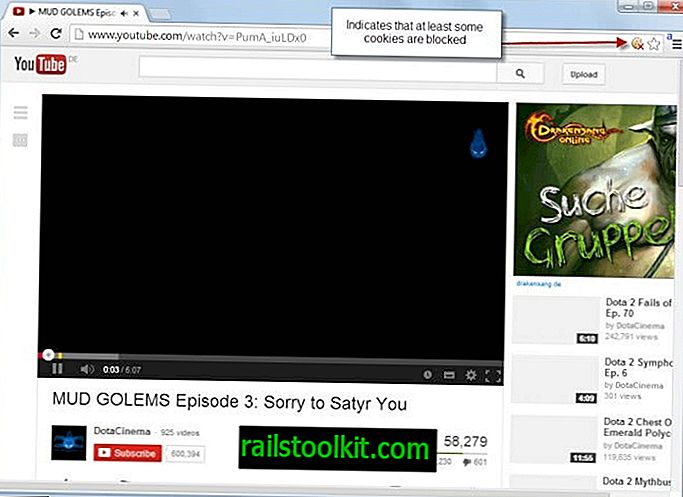
När du håller muspekaren över den får du information om att "den här sidan hindrades från att ställa in cookies".
Jag har konfigurerat Google Chrome för att blockera tredjepartscookies och webbplatsdata, och cookien som YouTube ställer in när du ändrar volymen verkar falla i den kategorin. Jag är inte 100% säker på varför det skulle göra det, men efter att jag inaktiverat skulle YouTube komma ihåg volyminställningen igen.
Du har två alternativ att hantera problemet:
- Tillåt alla tredjepartscookies och webbplatsinformation.
- Lägg till YouTube i undantagslistan.
Båda inställningarna är konfigurerade på sidan Chrome: // inställningar / innehåll. Ladda bara den i din webbläsare och leta efter inställningarna för cookies.
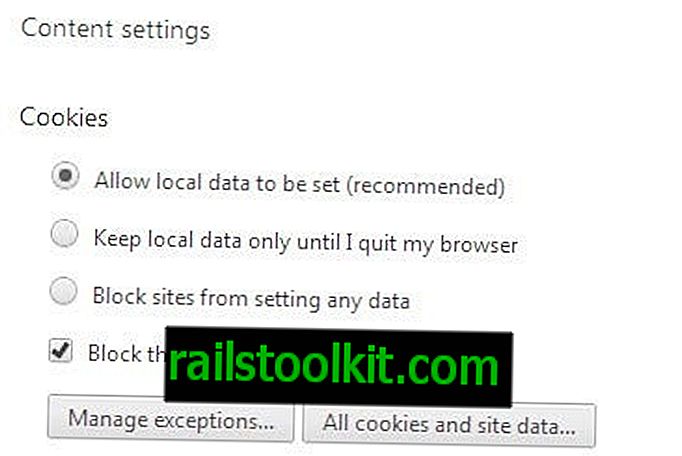
Antingen avmarkera "Blockera tredjepartscookies och webbplatsinformation" eller klicka på Hantera undantag här för att lägga till ett undantag. Jag föreslår att du lägger till ett undantag istället så att du kan blockera cookies från tredje part på andra webbplatser.
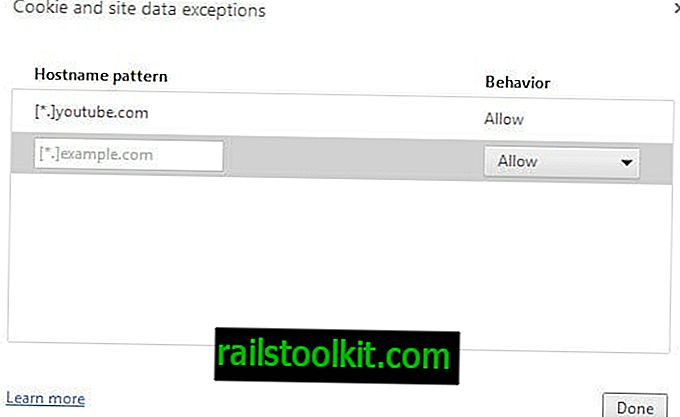
Om du vill lägga till ett undantag så att YouTube kan ställa in tredjepartscookies och webbplatsdata, lägg till [*.] Youtube.com till listan med undantag.
Andra alternativet
Ett användarskript eller webbläsarförlängning kan ställa in volymen för videor på YouTube oberoende av cookieinställningarna. Installera bara det i Google Chrome, klicka på inställningsknappen på YouTube som den lägger till och välj Spelare> Volym för att aktivera volymkontrollen där och ställa in en standardvolym du vill ha för alla videor på webbplatsen.
Du kan installera tillägget genom att ladda ner det först, öppna Chrome's tilläggssida sedan (chrome: // extensions /) och dra och släppa det nedladdade tillägget till det för att starta installationsdialogen.
Läs nu : Fixa förvrängd ljud på YouTube














